- Parte 1. Cómo usar y salir correctamente del acceso guiado en iPad
- Parte 2. Cómo reparar el iPad atascado en el acceso guiado mediante un reinicio
- Parte 3. Cómo reparar el iPad atascado en el acceso guiado usando la recuperación del sistema iOS de FoneLab
- Parte 4. Preguntas frecuentes sobre cómo reparar un iPad atascado en acceso guiado
Repare el iPad atascado en el acceso guiado utilizando los mejores métodos de reparación
 Publicado por Lisa ou / 01 de febrero de 2024 09:00
Publicado por Lisa ou / 01 de febrero de 2024 09:00 ¡Saludos! Mi iPad está atascado en el acceso guiado y no estoy seguro de cómo salirlo. Utilicé la función para poder concentrarme en la actividad que estaba haciendo. Sin embargo, parecía haber hecho más mal que bien. No quiero presionar los botones del dispositivo sin saberlo, ya que podría causar más daño. ¿Alguien tiene sugerencias sobre cómo puedo solucionar este problema? Gracias.
El acceso guiado es una función práctica de los dispositivos Apple que ayuda a los usuarios a concentrarse en una determinada aplicación que utilizan actualmente. Esto se debe a que activar esta función restringe el iPad a la aplicación elegida y usted puede configurar qué funciones estarán disponibles. El acceso guiado se suele utilizar cuando desea permanecer inmerso en una tarea sin distraerse con otras aplicaciones del dispositivo.
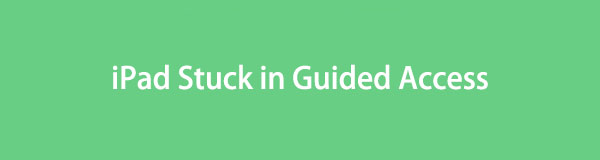
Por otro lado, esta función también es útil cuando alguien toma prestado tu dispositivo y le permites acceder solo a la aplicación que necesita. Sin embargo, algunos usuarios se quejan de que la pantalla de su iPad se ha quedado atascada en el acceso guiado. Si estás entre ellos, considérate afortunado entrando en este artículo. Las siguientes partes que contiene le ayudarán a superar esta situación.

Lista de Guías
- Parte 1. Cómo usar y salir correctamente del acceso guiado en iPad
- Parte 2. Cómo reparar el iPad atascado en el acceso guiado mediante un reinicio
- Parte 3. Cómo reparar el iPad atascado en el acceso guiado usando la recuperación del sistema iOS de FoneLab
- Parte 4. Preguntas frecuentes sobre cómo reparar un iPad atascado en acceso guiado
FoneLab le permite reparar el iPhone / iPad / iPod desde el modo DFU, el modo de recuperación, el logotipo de Apple, el modo de auriculares, etc. hasta el estado normal sin pérdida de datos.
- Solucionar problemas del sistema iOS deshabilitado.
- Extraiga datos de dispositivos iOS deshabilitados sin pérdida de datos.
- Es seguro y fácil de usar.
Parte 1. Cómo usar y salir correctamente del acceso guiado en iPad
Antes de profundizar en las soluciones para su iPad, que está bloqueado en el acceso guiado, le recomendamos que primero aprenda a navegar correctamente por la función. Quizás presionó sin querer los botones o selecciones incorrectos, causando tal problema en su dispositivo. En este caso, debe comprender los pasos correctos para salir correctamente del Acceso Guiado. Mientras tanto, también se incluirán las instrucciones correctas para utilizar la función. De esta manera, sabrás los procedimientos que has realizado y que pueden haber salido mal y evitarás volver a realizarlos la próxima vez.
Emule las pautas seguras a continuación para usar y salir de la función Acceso guiado correctamente en iPad:
Paso 1Ingrese a Configuración y navegue hasta Accesibilidad sección. Luego, si te desplazas hacia abajo, el Acceso guiado Se mostrará la pestaña, así que tóquela y habilite su control deslizante en la siguiente pantalla. Una vez encendido, abra la aplicación que usará, luego presione tres veces el botón Notable del botón.
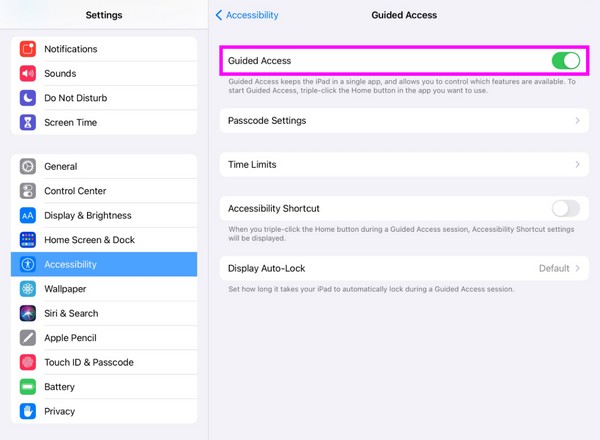
Paso 2El Atajos de accesibilidad luego aparecerá; por lo tanto, toque Acceso guiado para configurarlo. Grifo Opciones en la parte inferior izquierda y elige tu función preferida. Por ejemplo, has elegido Tiempo límite. Configure el temporizador en consecuencia y luego seleccione Inicio para establecer una contraseña.
Paso 3En este caso, el Acceso Guiado se cerrará automáticamente una vez que se acabe el tiempo. Pero si desea salir manualmente, presione tres veces el Notable e ingrese el código de acceso que ha configurado.
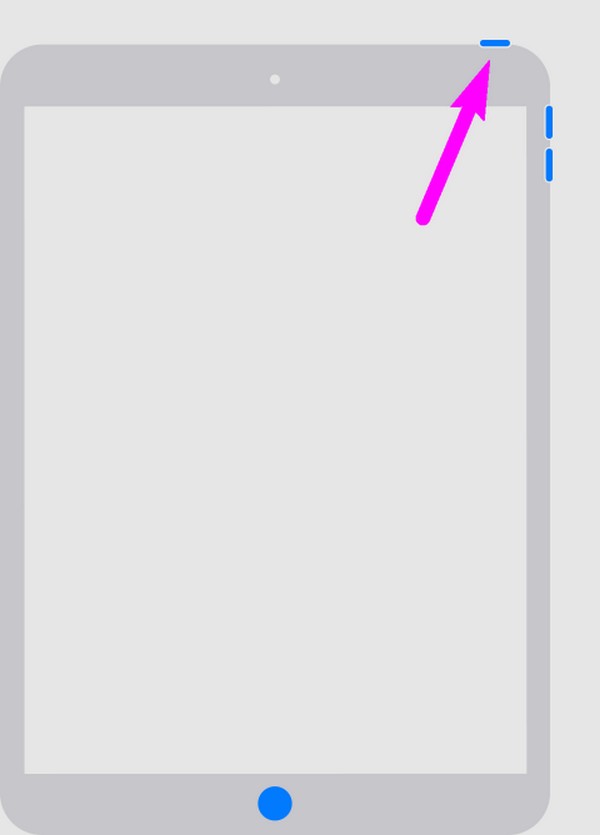
Como habrás notado, usar la función Acceso guiado es muy conveniente y su navegación es sencilla. Pero si ha realizado un movimiento en falso antes de encontrar estas instrucciones correctas, consulte las siguientes soluciones a continuación y resuelva el problema rápidamente.
FoneLab le permite reparar el iPhone / iPad / iPod desde el modo DFU, el modo de recuperación, el logotipo de Apple, el modo de auriculares, etc. hasta el estado normal sin pérdida de datos.
- Solucionar problemas del sistema iOS deshabilitado.
- Extraiga datos de dispositivos iOS deshabilitados sin pérdida de datos.
- Es seguro y fácil de usar.
Parte 2. Cómo reparar el iPad atascado en el acceso guiado mediante un reinicio
Un reinicio es la solución principal para que su iPad se quede atascado en la pantalla de Acceso Guiado, especialmente si solo se debe a un problema menor. Por ejemplo, su iPad se ha quedado atascado debido a fallas, errores u otros problemas básicos. Reiniciar resolverá fácilmente su problema de acceso guiado sin instalación ni procedimientos complejos. Aparte de eso, también se puede realizar para eliminar otros problemas menores, como este, ya que es la solución general para muchas complicaciones del dispositivo. Esta técnica suele funcionar independientemente del modelo de iPad, iPhone, etc.
Tome en serio los sencillos pasos que se detallan a continuación para realizar un reinicio del iPad Si su iPad está atascado en Acceso Guiado:
iPad sin botón de inicio: Pulse el botón volumen hacia arriba tecla una vez, luego el volumen de Down llave. Luego, mantenga presionado el botón Notable y suéltela una vez que vea que la pantalla del iPad se reinicia.
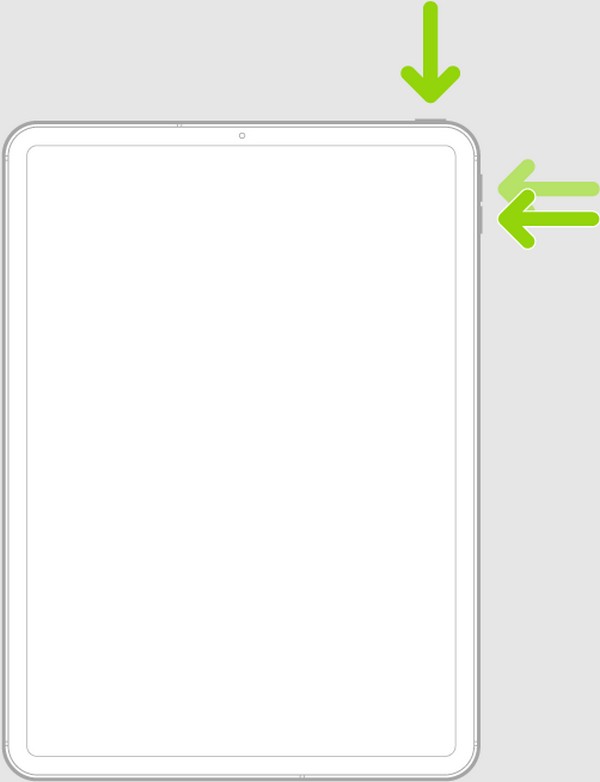
iPad con un botón de Inicio: Mantenga presionado el botón de su iPad Notable y Inicio teclas simultáneamente. Luego, suelta los botones una vez que la pantalla presente el logotipo de Apple.
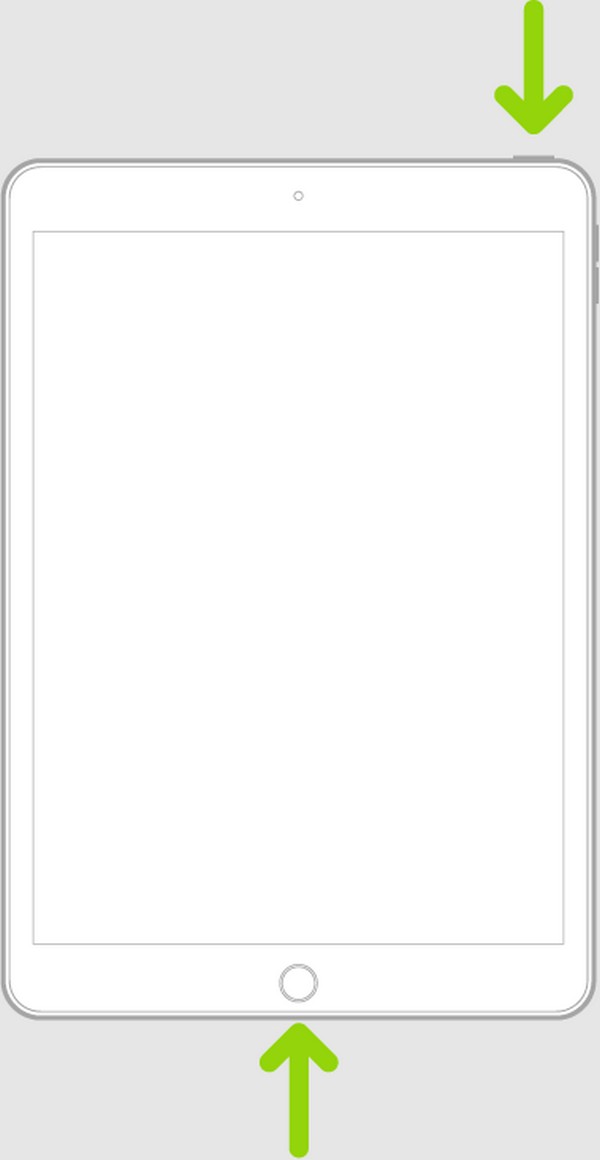
Si este método no solucionó el problema de su iPad, es posible que necesite una herramienta profesional, que se presentará a continuación. Como se mencionó, reiniciar es una técnica de reparación solo para problemas simples. Por lo tanto, si un asunto más complejo causa su problema de Acceso Guiado en iPad, puede que no sea la solución adecuada. En su lugar, consulte el programa que se presenta a continuación.
Parte 3. Cómo reparar el iPad atascado en el acceso guiado usando la recuperación del sistema iOS de FoneLab
En cuanto a los programas de reparación de dispositivos, FoneLab iOS recuperación del sistema es una de las herramientas más buscadas para instalar en el ordenador. Es una técnica de reparación conocida con una alta tasa de éxito, por lo que muchos usuarios de iPad y otros dispositivos iOS confían en ella. Navegar con esta herramienta en su escritorio reparará su iPad, que está atascado en la pantalla de Acceso Guiado independientemente del problema del sistema. Incluso ofrece modos de reparación Estándar y Avanzado, lo que le permite decidir si desea borrar su contenido y configuraciones o mantenerlos seguros en el iPad.
FoneLab le permite reparar el iPhone / iPad / iPod desde el modo DFU, el modo de recuperación, el logotipo de Apple, el modo de auriculares, etc. hasta el estado normal sin pérdida de datos.
- Solucionar problemas del sistema iOS deshabilitado.
- Extraiga datos de dispositivos iOS deshabilitados sin pérdida de datos.
- Es seguro y fácil de usar.
FoneLab iOS System Recovery es compatible con casi todos los dispositivos iOS y puedes instalarlo incluso si usas una computadora macOS o Windows. Además, no sólo soluciona el problema del acceso guiado en el iPad. También funciona para otros problemas del sistema, incluido el pantalla táctil que no funciona, un iPhone sin servicio, esperando activación, no puedo encender, atascado verificando actualizaciones, y más. Por lo tanto, será muy ventajoso cuando se enfrente a diversos problemas.
Comprenda los pasos manejables a continuación para solucionar el problema del acceso guiado atascado en iPad usando FoneLab iOS recuperación del sistema:
Paso 1Dirígete al sitio oficial del programa para hacer clic Descargar gratis y obtener el FoneLab Recuperación del sistema de iOS instalador. A continuación, ábrelo para realizar la instalación, descargando los componentes esenciales. Finalizará rápidamente, así que inicie la herramienta en su escritorio luego.
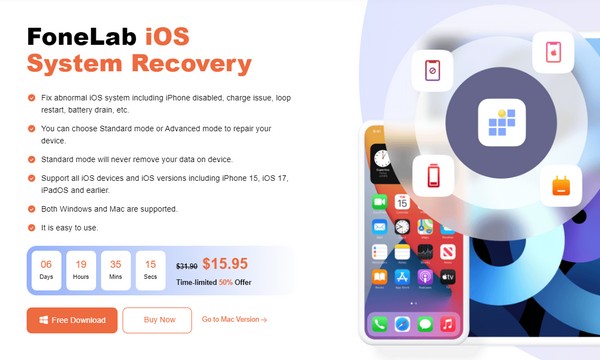
Paso 2La interfaz superior derecha del programa contiene el Recuperación del sistema de iOS característica. Haga clic en él para continuar, luego presione el Inicio botón inmediatamente. De esta manera, se mostrarán los tipos de reparación. Elegir Avanzado or Estándar modo desde allí, pero asegúrese de comprender sus descripciones. Luego, seleccione Confirmar.
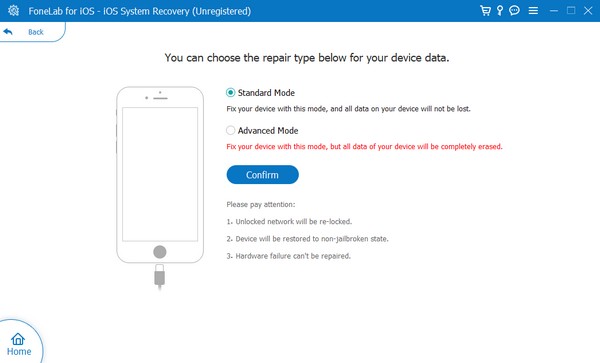
Paso 3Consigue un cable USB y conecta sus extremos a tu iPad y computadora. El programa detectará su dispositivo, por lo que ponlo en modo recovery a través de las pautas en pantalla en la siguiente interfaz. Cuando se descargue el paquete de firmware, utilícelo para solucionar los problemas de acceso guiado de su iPad.
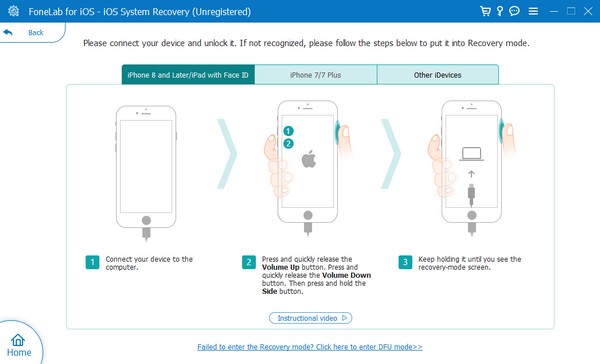
Parte 4. Preguntas frecuentes sobre cómo reparar un iPad atascado en acceso guiado
¿El Acceso Guiado finaliza cuando se agota la batería?
Sí, lo hace. Por lo tanto, si estás utilizando la función de acceso guiado para una tarea importante, debes mantener cargada la batería de tu iPad.
¿Cómo se sale de la función de acceso guiado cuando se congela y no se puede reiniciar?
Use una herramienta como FoneLab iOS recuperación del sistema. Se navega en la computadora, por lo que no importa si la pantalla de su iPad se ha congelado. Sólo es necesario vincularlo al programa a reparar.
Esas son las principales estrategias de reparación si su iPad ha experimentado tal problema. Si enfrenta otros problemas simples o complejos en su dispositivo, vaya a la FoneLab iOS recuperación del sistema .
FoneLab le permite reparar el iPhone / iPad / iPod desde el modo DFU, el modo de recuperación, el logotipo de Apple, el modo de auriculares, etc. hasta el estado normal sin pérdida de datos.
- Solucionar problemas del sistema iOS deshabilitado.
- Extraiga datos de dispositivos iOS deshabilitados sin pérdida de datos.
- Es seguro y fácil de usar.
